Att skapa tabeller i InDesign är ett enkelt, men viktigt steg för att strukturera innehåll. Oavsett om det handlar om öppettider, prislistor eller andra data – tabeller erbjuder en tydlig och överskådlig arrangemang. I den här tutorialen kommer du att lära dig hur du enkelt och snabbt skapar en tabell i InDesign och gör olika anpassningar för att presentera dina data på ett tilltalande sätt.
Viktigaste insikterna
- Tabeller kan enkelt skapas och redigeras i InDesign.
- Det finns många funktioner tillgängliga för olika anpassningar.
- Tabeller kan formateras och designas individuellt för att uppnå en professionell layout.
Steg-för-steg-guide till att skapa tabeller
För att skapa en tabell i InDesign, börja med att öppna programmet och skapa ett nytt dokument. Följ sedan dessa steg:
Steg 1: Skapa tabell
Börja med att klicka på "Skapa tabell" i huvudmenyn. Här kan du definiera det antal rader och kolumner som behövs. I det här exemplet vill du skapa en tabell för dina öppettider med fem kolumner för veckodagarna och fyra rader – en rubrikcell och tre dataceller.
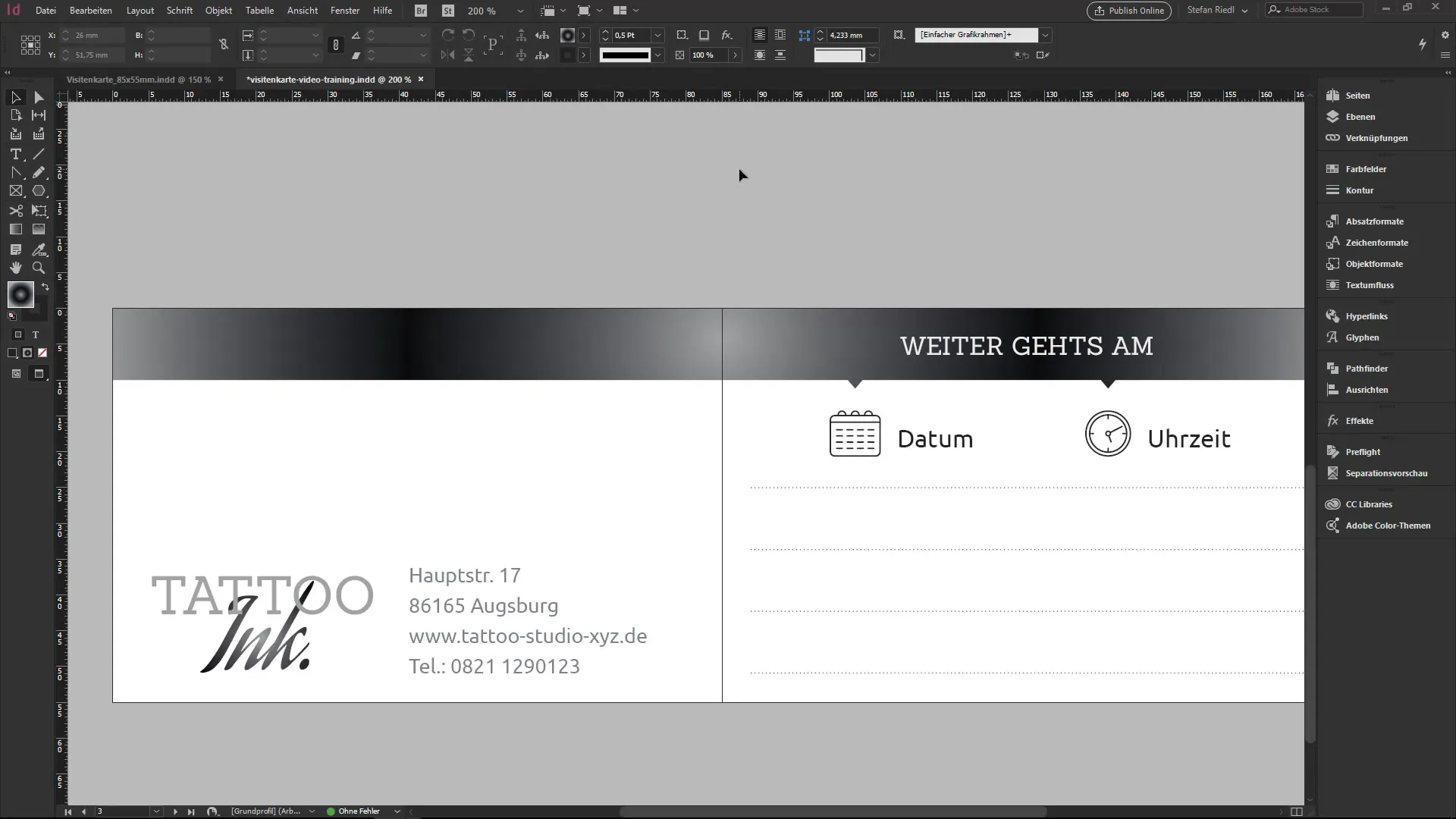
Steg 2: Göra tabellen synlig
När du har definierat tabellen måste du göra den synlig. Dubbelklicka på tabellen eller dra en ram i önskad storlek. InDesign tillämpar de tidigare angivna kolumnerna och raderna i den ram som du har skapat.
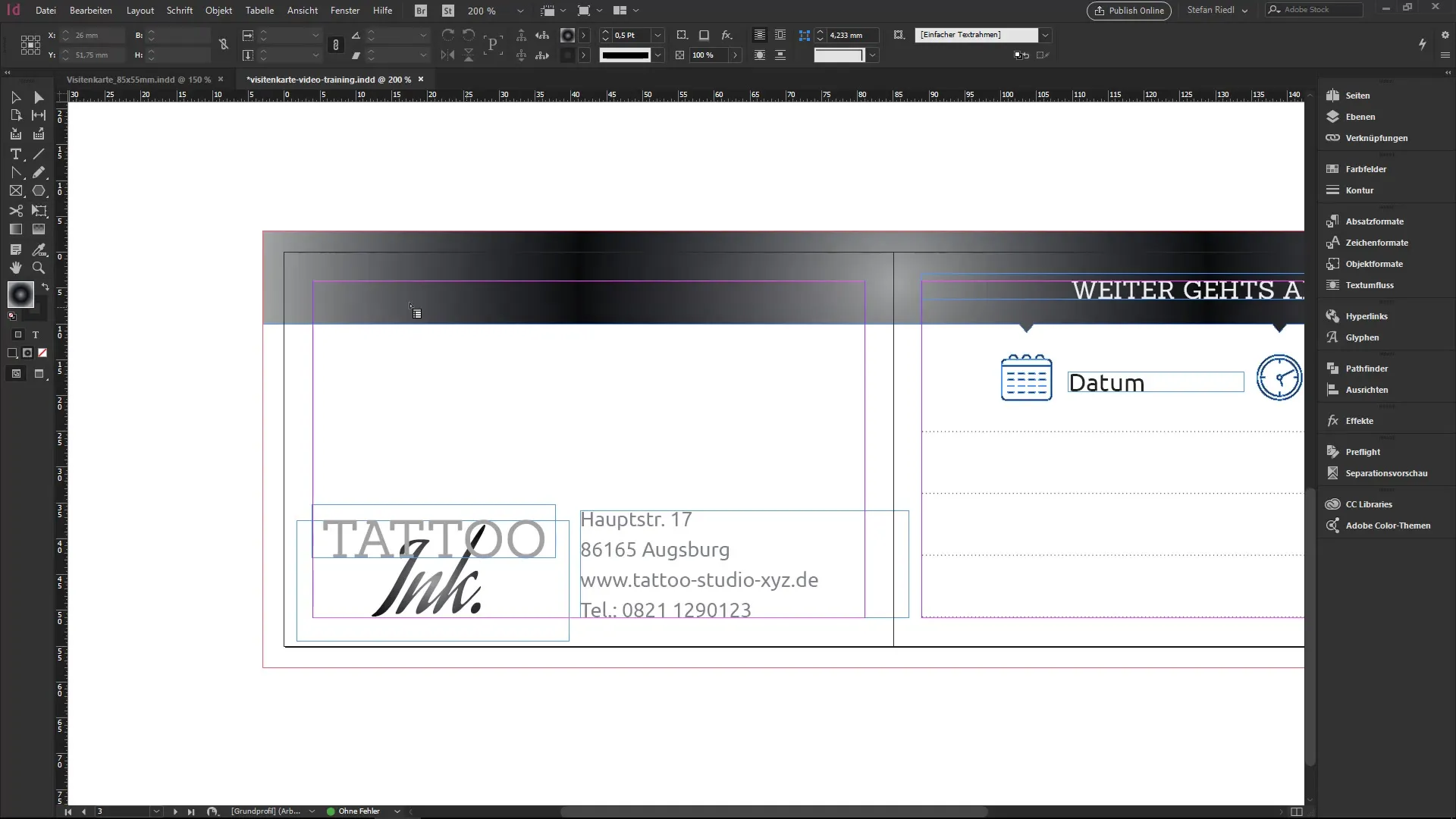
Steg 3: Anpassa och redigera tabell
När du drar ut tabellramen byggs tabellen upp, men standardformatet är först ganska enkelt. För att göra innehållet synligt kan du placera textmarkören i cellerna och trycka på tabulatortangenten för att skapa nya rader. Om utrymmet inte räcker kan du behöva förlänga tabellen uppåt för att skapa mer plats för raden.
Steg 4: Redigera innehållet i tabellen
Ny text kan lätt anges. Se till att du håller dig inom en cell när du skriver för att endast formatera den cellen. Till exempel kan du infoga öppettiderna i den motsvarande raden. För att ändra teckenstorleken och välja önskad font (till exempel Sanchez Regular) markerar du texten och väljer de relevanta inställningarna i kontrollpanelen.
Steg 5: Optimera formateringen
För att förbättra justeringen av din text inom cellerna, välj texten och använd alternativen i kontrollpanelen för justering. Överst, mitten eller längst ner – anpassa justeringen efter dina önskemål för att skapa en tilltalande layout.
Steg 6: Markering och formatering av rader
Om du redan har gjort formateringar och vill tillämpa dem enhetligt i en rad kan du aktivera hela raden. Välj bara de relevanta inställningarna (font, teckenstorlek, färg) och tillämpa dessa på hela raden.
Steg 7: Anpassa konturer och ramar
För att förbättra utseendet på din tabell bör du överväga ramens konturer. Som standard kan de verka ganska hårda. Klicka högst upp till vänster på hela tabellen och välj konturerna i kontrollpanelen. Ställ in konturen på noll och se hur tabellen ser betydligt mer tilltalande ut.
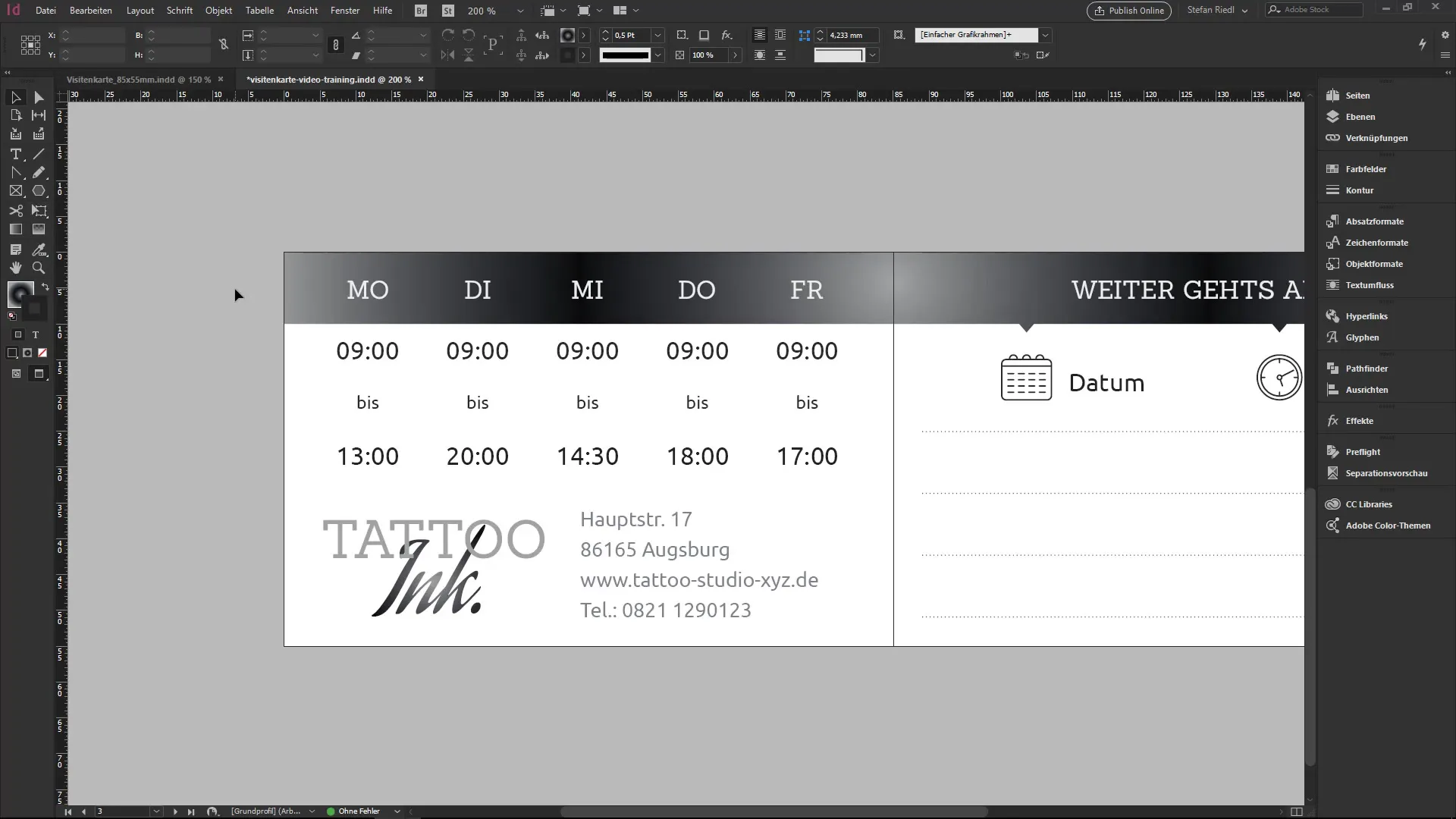
Steg 8: Ställa in färg på raderna vid behov
Du kan ändra färgen på raderna för att göra layouten mer attraktiv. Du kan till exempel färga varannan rad eller alla rader. För att ställa in färgtonen korrekt, se till att färgtonen står på 100 % för att kunna visa önskad färg helt.
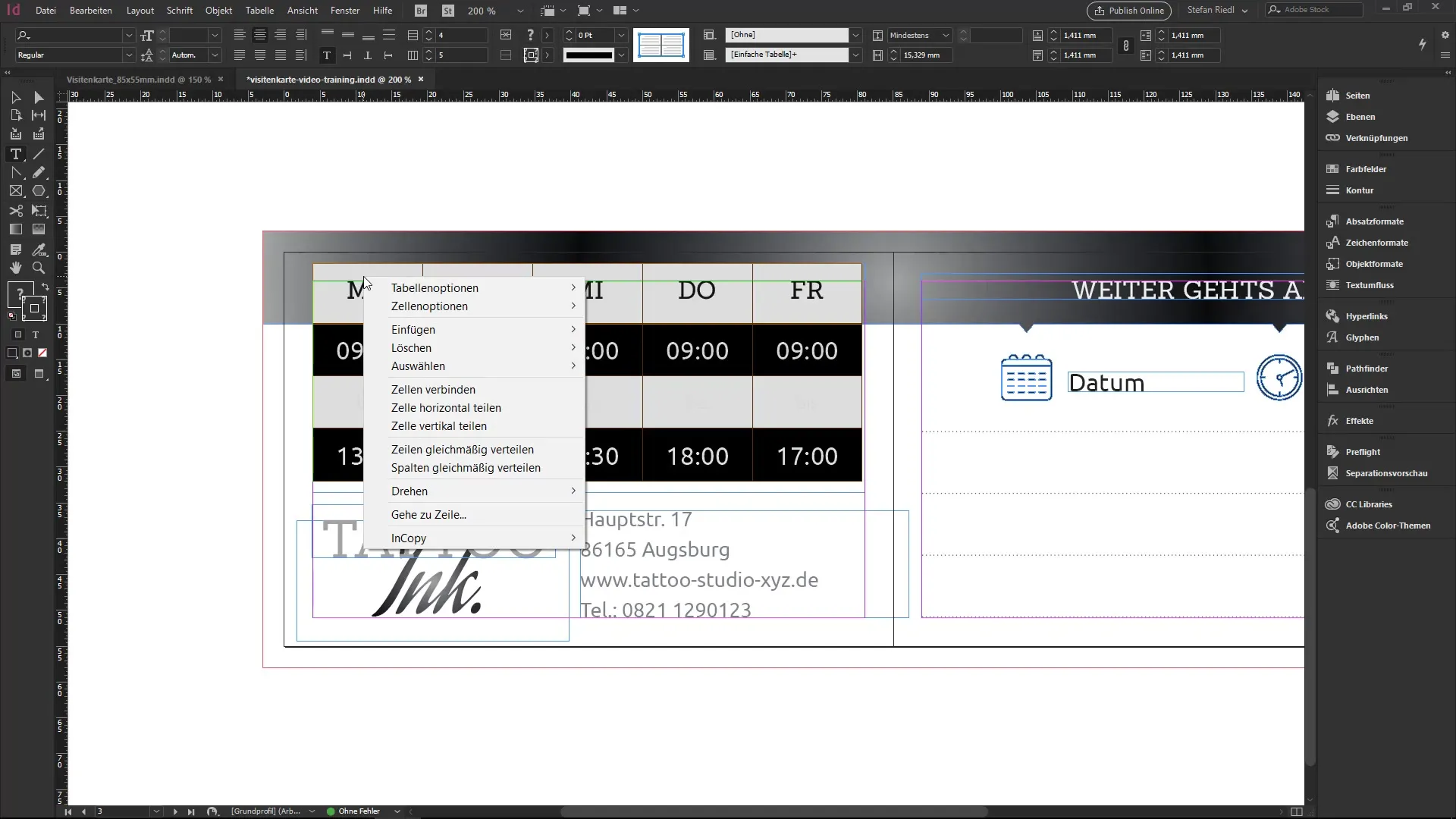
Steg 9: Använd cellalternativ för finjusteringar
Nu kan du göra individuella inställningar för specifika celler. Högerklicka på cellen och välj cellalternativen. Du har många inställningsmöjligheter, t.ex. textjustering, diagonala linjer eller specifika konturer.
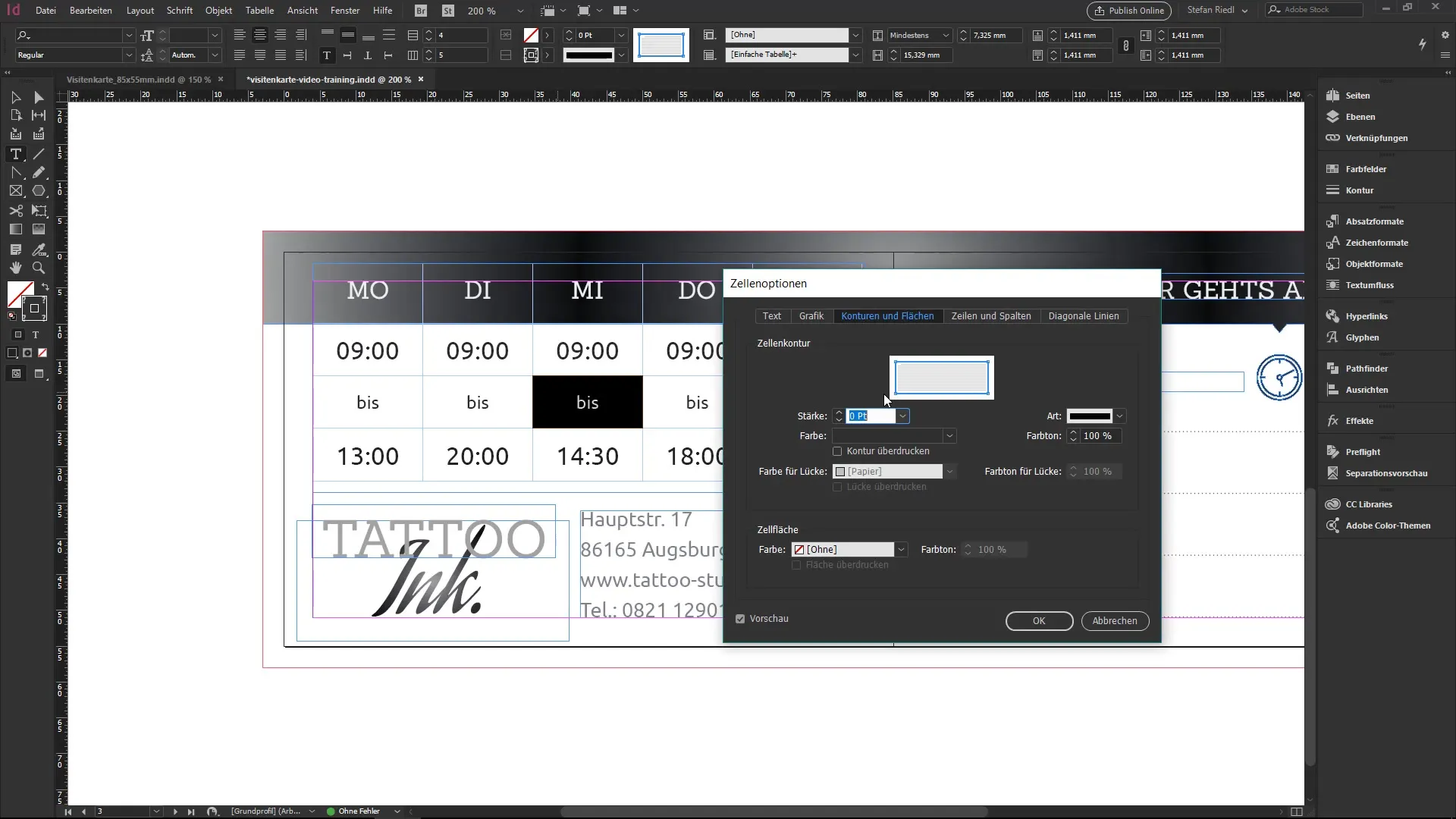
Steg 10: Flytta innehåll mellan celler
Vid behov kan du flytta innehåll från rad till rad eller från kolumn till kolumn, vilket är särskilt användbart för att optimera arrangemanget av dina data. Markera bara cellen eller hela raden och dra den till önskad position.
Sammanfattning – InDesign: Skapa tabeller för nybörjare
I denna tutorial har du lärt dig hur du steg för steg skapar och anpassar en tabell i InDesign. Tabeller är mångsidiga verktyg för data.presentation och kan enkelt anpassas med olika designmöjligheter.
Vanliga frågor
Vad kan jag göra med tabeller i InDesign?Tabeller kan skapas, formateras och anpassas individuellt för att tydligt och överskådligt presentera data.
Hur lägger jag till en ny rad i en tabell?Du kan lägga till en ny rad genom att klicka i den sista cellen och trycka på tabulatortangenten.
Hur kan jag ändra teckensnittet i tabellen?Välj cellen eller texten och ändra teckensnittet via kontrollpanelen.
Hur justerar jag konturerna på en tabell?Välj tabellen, gå till kontrollpanelen och ändra konturinställningarna.
Kan jag flytta celler i InDesign?Ja, du kan flytta innehåll genom att dra och släppa från en cell till en annan.


